Beim Erstellen von Collagen und Gestalten von Internetseiten müssen Sie möglicherweise den weißen Hintergrund entfernen. Diese Aufgabe ist nicht wirklich schwer. Mit mehreren Befehlen des Photoshop-Editors können Sie in kurzer Zeit das gewünschte Ergebnis erzielen.
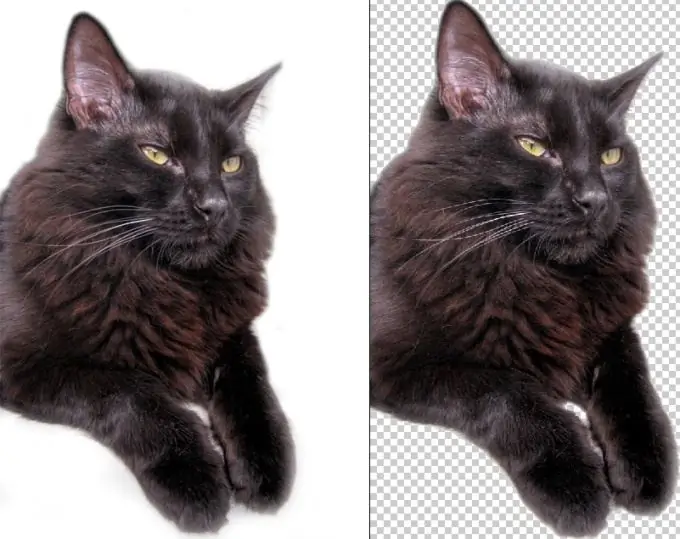
Es ist notwendig
- - Grafikeditor Photoshop;
- - ein Bild mit einem Motiv auf weißem Hintergrund.
Anleitung
Schritt 1
Öffnen Sie die Bilddatei mit dem weißen Hintergrund, die Sie in Photoshop transparent machen möchten. Wählen Sie dazu Öffnen aus dem Menü Datei. Um Ihre Arbeit zu beschleunigen, können Sie die Tastenkombination Strg + O verwenden.
Schritt 2
Machen Sie das Bild zu einer Ebene. Setzen Sie dazu in der Ebenen-Palette ("Ebenen") den Cursor auf die Ebene mit dem Bild auf weißem Hintergrund und klicken Sie mit der rechten Maustaste. Wählen Sie im angezeigten Kontextmenü die Option Ebene aus Hintergrund.
Schritt 3
Wählen Sie das Zauberstab-Werkzeug aus der Werkzeugpalette. Der Hotkey für dieses Tool ist die W-Taste. Die Palette "Tools" befindet sich standardmäßig auf der linken Seite des Programmfensters.
Schritt 4
Klicken Sie mit dem Zauberstab-Werkzeug auf den weißen Teil des Bildes. hervorgehoben.
Schritt 5
Entfernen Sie den weißen Hintergrund, indem Sie die Entf-Taste drücken. Sie können den Befehl Löschen im Menü Bearbeiten verwenden.
Schritt 6
Verwenden Sie den Befehl Speichern unter im Menü Datei, um das transparente Bild im PNG-Format zu speichern. Sie können die Tastenkombination Strg + Umschalt + S verwenden.






